Mounty for NTFS - 免费让 Mac 原生支持移动硬盘/U盘 NTFS 读写的必备驱动应用
使用 Mac 电脑的朋友可能都遇过,在使用 NTFS 文件格式的移动硬盘或U盘时,默认只能以「只读」模式打开,也就是说你只能读取复制文件而不能移动、修改、重命名或删除里面的东西。
这确实很不便,于是不少人购买 Tuxera NTFS、Paragon NTFS for Mac 等第三方驱动,它们确实是最佳解决方案,甚至可以说是 macOS 的必备软件。而对于很少使用U盘的轻度用户来说,可以使用让 Mac 原生支持 NTFS 读写的免费驱动工具——Mounty for NTFS!
让 Mac 系统原生支持 NTFS 格式硬盘/U盘读写的免费软件
尽管 Mounty for NTFS 没有 Tuxera NTFS for Mac 和 Paragon NTFS for Mac 两者那么的稳定高速,可能会遇到传输中断等情况,但毕竟它是免费的,因此还是值得推荐给「不经常」使用硬盘U盘的同学。对数据安全较为敏感的朋友最好购买前面推荐的商业软件使用。
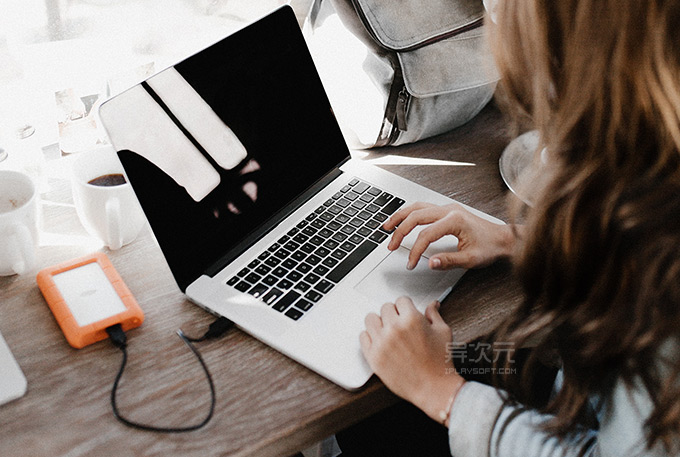
话说,macOS 系统本身是已经原生支持 NTFS 磁盘格式的读与写的,只不过 NTFS 毕竟是老对手 微软 Windows 产品下的技术,碍于版权和商业上的原因,苹果只好把 NTFS 的“写入”功能给屏蔽掉,变成系统的隐藏特性。
我们可以通过终端输入一些特定的命令来开启 Mac 的「原生 NTFS 支持」,但是,这需要你每次插拔 U 盘都得手动敲入几段长长的命令,不仅麻烦难记,而且也容易出错。Mounty for NTFS 这款免费且使用简单的小工具正是为了解决这个问题而来!可以非常方便地让你的 Mac 系统完美支持 NTFS 文件格式磁盘的读写。
Mounty for NTFS 代替了输入命令的麻烦步骤,当你启动它之后,它会自动检测所有插入的移动硬盘/U 盘的 NTFS 卷,一旦发现有新增,它就会提示你是否通过 Mounty 来加载它,以实现 NTFS 的可读写。
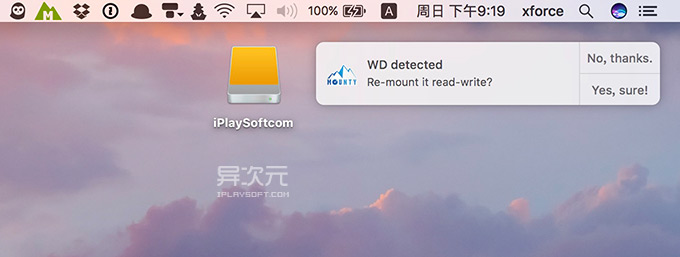
这时只要你点击「Yes, sure!」确认后,Mounty for NTFS 就会全自动地把 NTFS 磁盘加载到 macOS 系统里,然后你就可以随意地对磁盘进行任意的读写操作了,跟往常使用完全一样。如果你点了「No, thanks」或者没看到这个提示,也可以在 Mounty 的菜单下选择「re-mount」(重新加载) 来实现读写。
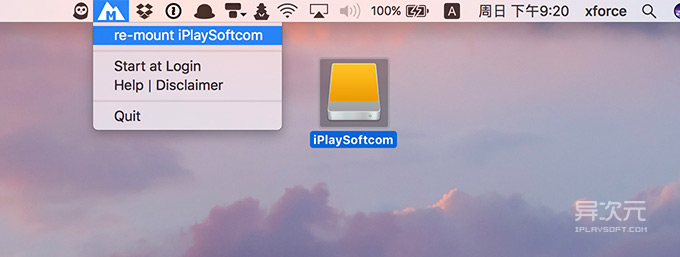
re-mount 成功之后,会自动弹出对应磁盘的 Finder 窗口,而且 Mounty 的菜单栏图标也会变成蓝色(可读写状态),这时你就可以对 NTFS 分区进行随意的操作了。
还有一点,通过 Mounty for NTFS 加载的磁盘,在 Finder 里面是不显示「推出」的图标的。所以,当你使用完毕之后,请不要直接拔掉 USB 设备。你必须点击 Mounty 的菜单,选择「unmount」对设备进行“推出”来确保数据安全。(如下图)
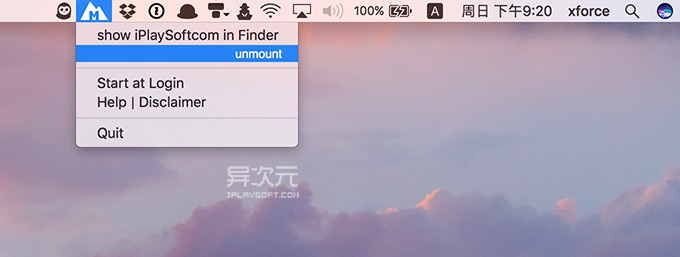
另外,在「Start at Login」上打钩可以让 Mounty for NTFS 应用随开机启动。
总结:
Mounty for NTFS 完全免费,可以完美实现 Mac 系统对 NTFS 磁盘格式的读写,而且非常易用,不必学习繁琐的命令,对于只是偶尔使用U盘/移动硬盘的广大普通用户来说非常的实用!
值得注意的是,据不少网友反馈,Mounty 的稳定性,准确来说是 Mac 隐藏的 NTFS 原生读写功能的稳定性和性能都不算特别的好,有过一些出问题丢数据的例子。所以如果你是资料重要的办公用户或比较频繁使用 NTFS 的重度使用者,还是推荐你使用 Tuxera NTFS for Mac、Paragon NTFS for Mac 等商业解决方案,它们在技术上比 Mounty 要成熟得多,而且也更加稳定可靠。
相关文件下载地址
官方网站:访问
软件性质:免费
同类软件:Tuxera NTFS | NTFS for Mac
下载 Mounty for NTFS | 下载 Tuxera NTFS | 下载 Paragon NTFS for Mac | 更多Mac应用
/ 关注 “异次元软件世界” 微信公众号,获取最新软件推送 /
如本文“对您有用”,欢迎随意打赏异次元,让我们坚持创作!
赞赏一杯咖啡







